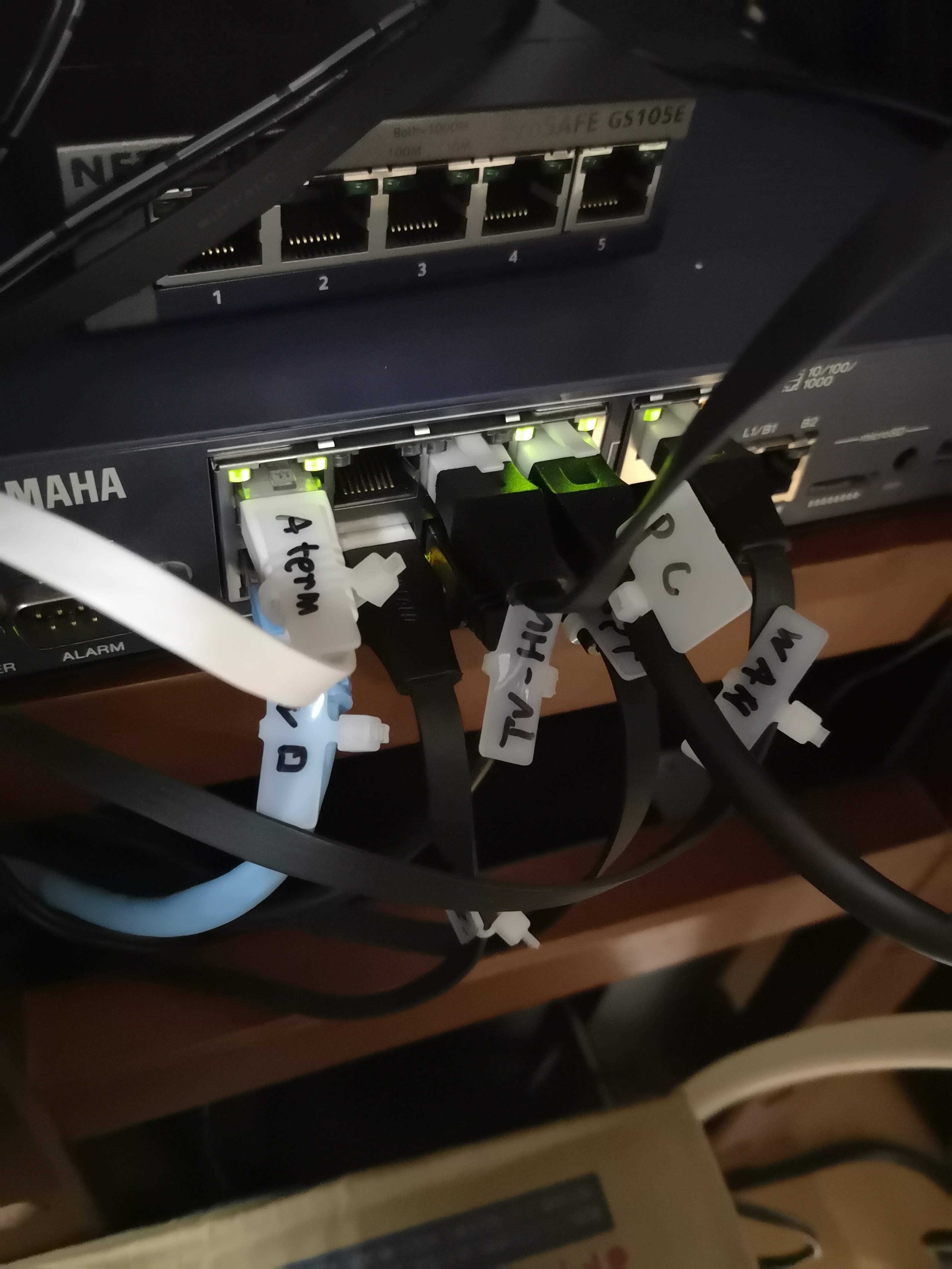HUAWEI P20 ミッドナイトブルー 【日本正規代理店品】 P20/Midnight Blue cho45
HUAWEI(ファーウェイ)
★ 4.0 / 5.0
cho45
ASUS ZenFone3 から Huawei P20 に機種変更した。ピンクゴールドにした。
妻が使ってる ZenFone2 がだいぶ微妙になってきて、検討の結果、自分の ZenFone3 を妻にあげて自分が機種変することになった。
普段使いで ZenFone3 に不満はまったくなくて機種変のモチベーションはあんまりなかったが、写真が綺麗なやつが欲しいなと思い P20 に。
使ってみると全体的にパフォーマンスあがってることは実感できるけど、ものすごく快適になった!というほど不満がなかったので、それほど感動はなかった。
写真は暗所の性能がものすごく良くて、室内撮影なら手ブレを気にせず撮って出しできるぶん一眼レフよりもかえって楽に感じる。この手のハイエンドスマフォのカメラはのきなみ同じソニーセンサーを使ってるので、レンズとソフトの違いになるけど、Huawei はいずれにも力を入れてるなあと実感できる。
しかし ZenFone2 も ZenFone3 も microSIM だったが、最近の端末は nanoSIM だったりで面倒な感じ。
SIM カードのサイズ変更
iijmio でネットからSIMカードのサイズ変更をすると未知の長さのダウンタイムが発生して気が乗らなかったが、ビックカメラのカウンターだと (iijmio の SIM でも) 即日変更できると聞いてやってきた。新宿でやったけど店員さんも慣れてて、20分ぐらいで変更できた。税込で3600円ぐらいが後日契約カードに請求されるとのこと。
そもそもビックSIMがIIJってことを知らなかったわ。